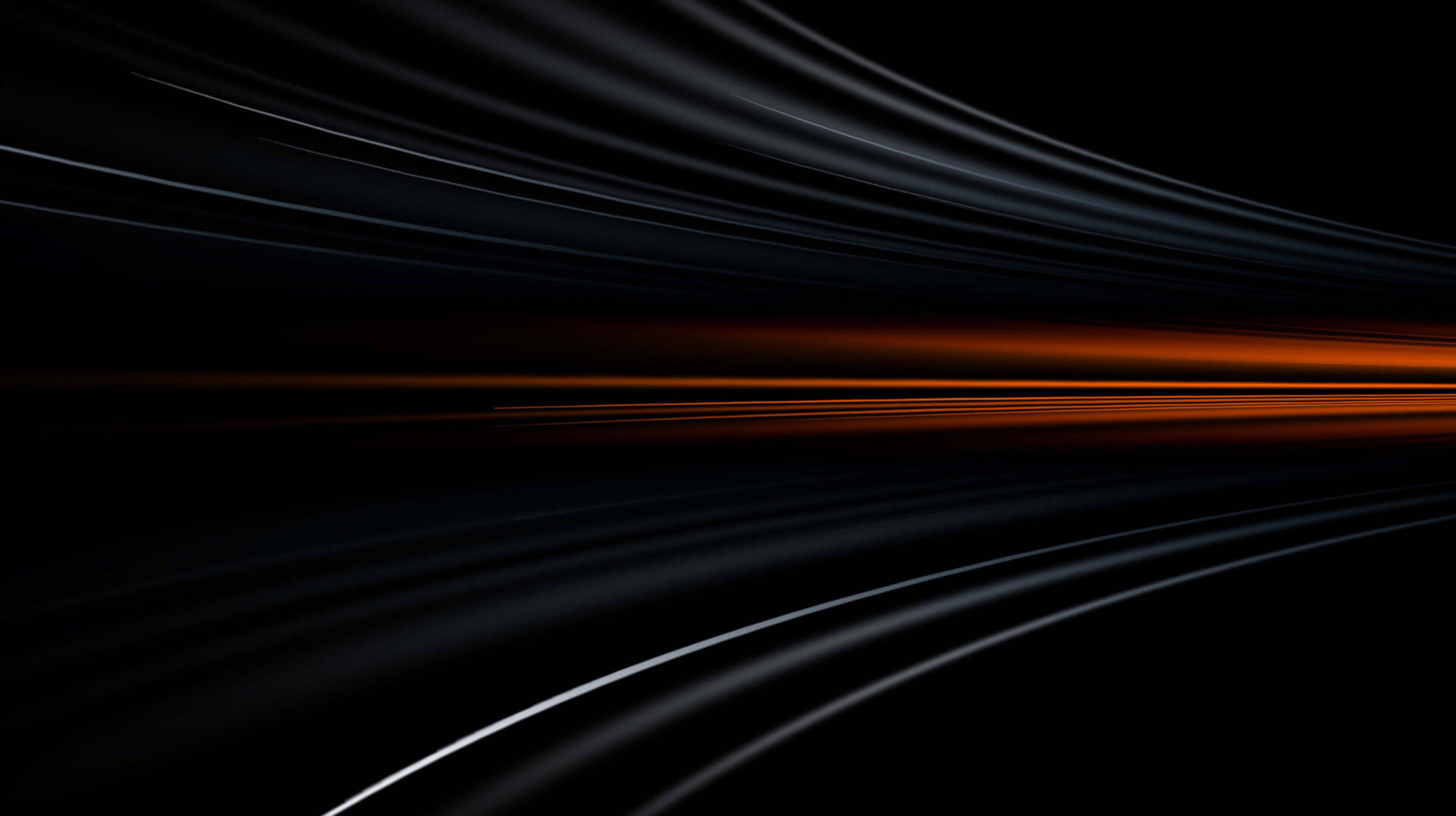Nagłówkowi przypisuje się pola pochodzące z innych infotypów, które mają być w nim wyświetlane. Pozwala to na usprawnienie pracy i redukcję czasu związanego z „przeskakiwaniem” między ekranami infotypów w celu odnalezienia niezbędnych danych o pracownikach.
Funkcje Przewodnika Wdrożenia (IMG) umożliwiają tworzenie nowych i zmianę istniejących nagłówków typów informacji. W obszarze Gospodarki kadrowej zmiany nagłówków infotypów dotyczą między innymi transakcji PA20, PA30, PA51, PA61.
Sposób utworzenia nagłówka typu informacji
Polecenie: Stworzyć nagłówek dla infotypu Dane banku (0009), w którym umieszczone zostanie pole Grupa pracowników pochodzące z infotypu Przypisanie organizacyjne (0001))
Rozwiązanie
Należy wybrać w drzewie Menu SAP transakcję Opracowanie projektu (SPRO). Po przejściu do projektu IMG, na którym chcemy pracować, należy wybrać ścieżkę: Gospodarka kadrowa -> Administracja kadrami -> Dostosowanie interfejsów użytkownika -> Zmiana nagłówka ekranu.
Ad. 1 Struktura nagłówka dla typu informacji:
Należy odnaleźć w tabeli infotyp, którego nagłówek chcemy skonfigurować (tu: 0009) i przypisać mu dwucyfrowe ID nagłówka.
Korzystając z opcji Wybór danych określamy, czy dane w nagłówku mają być aktualne dla daty początkowej obecnie wyświetlanego /przetwarzanego rekordu infotypu (opcja Wybór danych aktywna), czy dane mają być aktualne dla daty równej dacie systemowej (opcja Wybór danych nieaktywna).
Ad. 2. Modyfikacja nagłówka:
Należy stworzyć nowy wpis, przypisując stworzonemu nagłówkowi (tu: 05) określony przez nas numer modyfikatora nagłówka. Modyfikator określa strukturę nagłówka. Należy wybrać Klasę transakcji (A – jeśli transakcja dotyczy obszaru Administracji kadrami, B- jeśli transakcja dotyczy obszaru Rekrutacji).
Ad. 3. Definicja nagłówka ekranu:
Uzupełniamy tabelę, przypisując stworzonemu modyfikatorowi nagłówka (Mod. Nagł.) między innymi następujące dane:
- numer linii, w której ma się pojawić pole Grupa pracowników (Linia),
- numery kolumn, w których wyświetlą się odpowiednio: Nazwa, Zawartość i Tekst pola Grupa pracowników (Kolum.),
- numer infotypu, z którego pochodzi pole (Tinf),
- numer podtypu (o ile istnieje), z którego pochodzi pole (Rdz),
- nazwę techniczną pola (Nazwa pola),
- format danego elementu pola (Pole).
Aby dowiedzieć się, jaka jest nazwa techniczna pola, które chcemy umieścić w nagłówku, wykonujemy następujące kroki:
- Wybieramy transakcję PA20/ PA30,
- Dla dowolnego pracownika wyświetlamy infotyp, z którego pochodzi pole Grupa pracowników (czyli infotyp 0001),
- Dla pola Grupa pracowników wybieramy pomoc (F1),
- Wybieramy opcję: Informacja techniczna,
- Odczytujemy nazwę pola (Nazwa pola Grupa pracowników to PERSG).
Należy określić format każdego elementu pola. Każdy element pola ma swój format zdefiniowany w systemie SAP (np. element: „Zawartość pola” ma określony standardowy format DAT).
| Element pola | Nazwa pola | Zawartość | Tekst pola |
| Grupa pracowników | 1 | Aktywny | |
| Format elementu pola | DD1/ DD2/ DD3 | DAT | DTX |
W nagłówku można umieścić również zdjęcie paszportowe pracownika lub stworzyć swoje własne typy formatów pól.